수정: 인터넷 바로가기가 삭제되지 않음
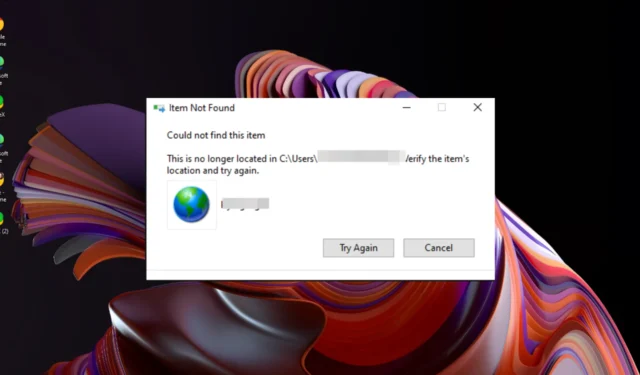
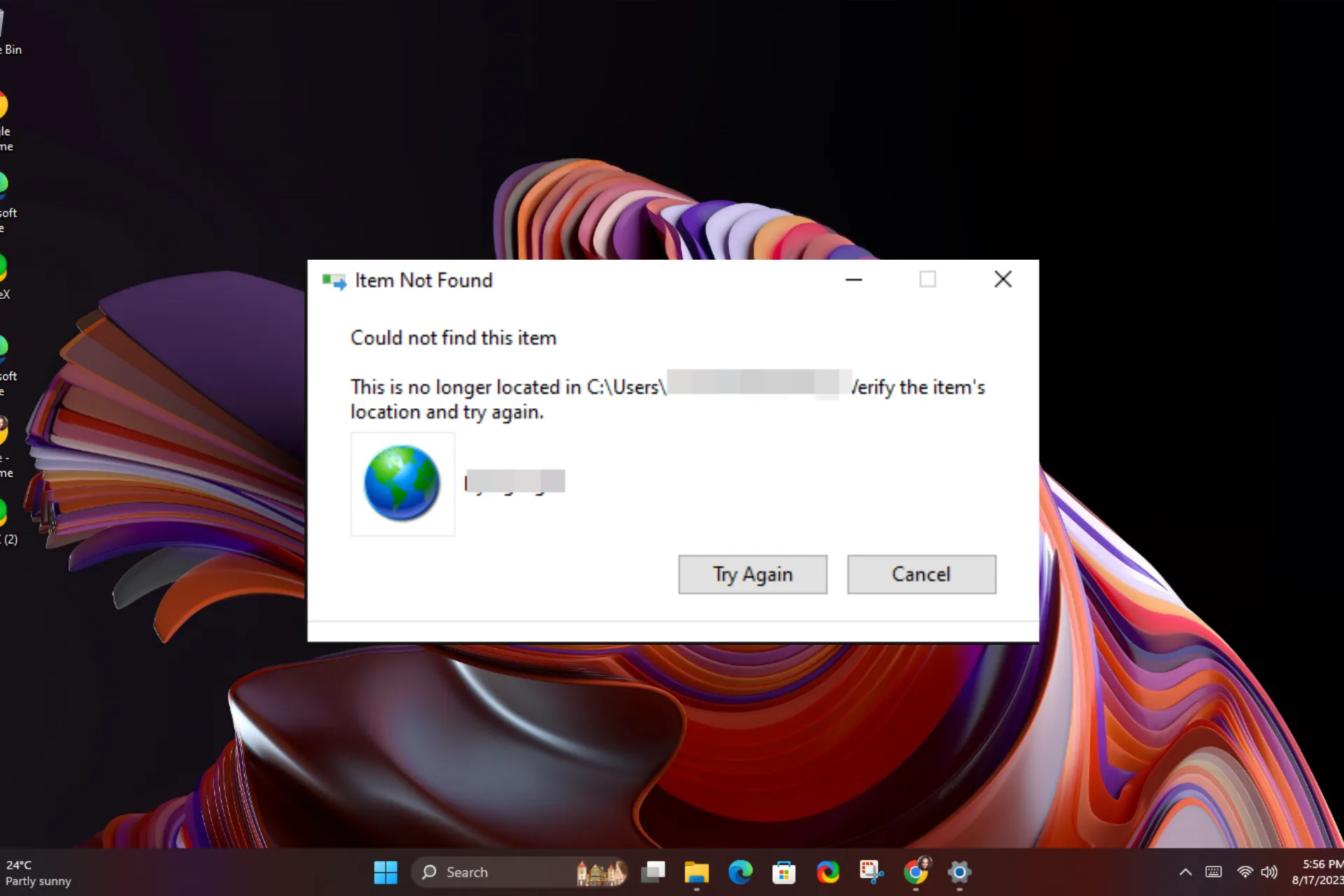
인터넷 바로가기는 자주 방문하는 사이트에 액세스할 수 있는 빠르고 편리한 방법이지만, 작업을 마친 후에도 삭제하지 않으면 바탕 화면이 보기 흉해질 수 있습니다.
다양한 해결 방법을 테스트한 후 전문가들은 몇 가지 성공적인 해결 방법을 찾아낼 수 있었습니다.
사라지지 않는 바로가기를 어떻게 제거하나요?
기술적인 문제를 해결하기 전에 다음 기본 단계부터 시작하세요.
- 먼저, 관리 권한이 있는 계정을 사용하고 있는지 확인하고 바로가기를 클릭하여 휴지통으로 드래그하거나 키를 누른 상태에서 마우스 Shift오른쪽 버튼을 클릭하고 Delete버튼을 누르세요.
- 백업 서비스를 사용하는 경우 데스크톱 버전보다 먼저 해당 위치에서 바로가기를 삭제하세요.
- 안전 모드에서 PC를 시작 하고 바로가기를 삭제해 보세요.
1. 작업 관리자에서 프로세스 종료
- 키를 누르고 검색창에 작업 관리자를Windows 입력한 후 열기를 클릭하세요.
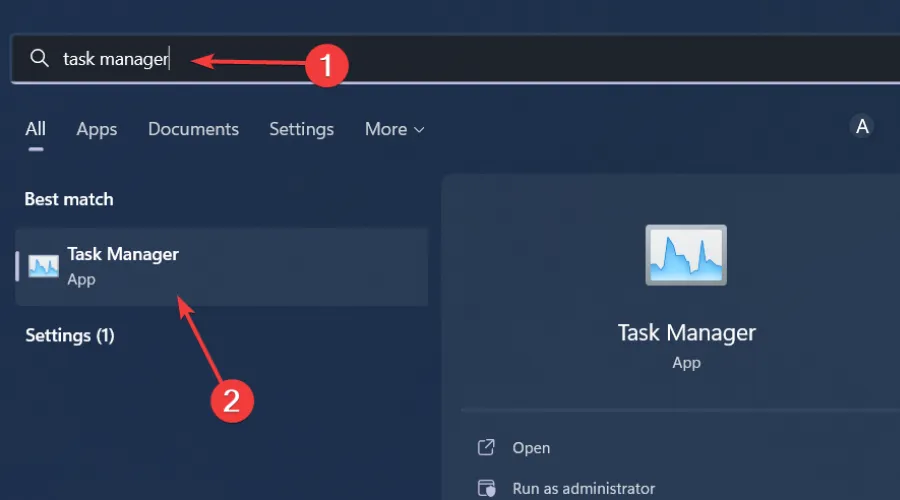
- 프로세스 탭 으로 이동하여 프로세스를 찾습니다.
- 마우스 오른쪽 버튼을 클릭하고 작업 끝내기를 선택하세요.
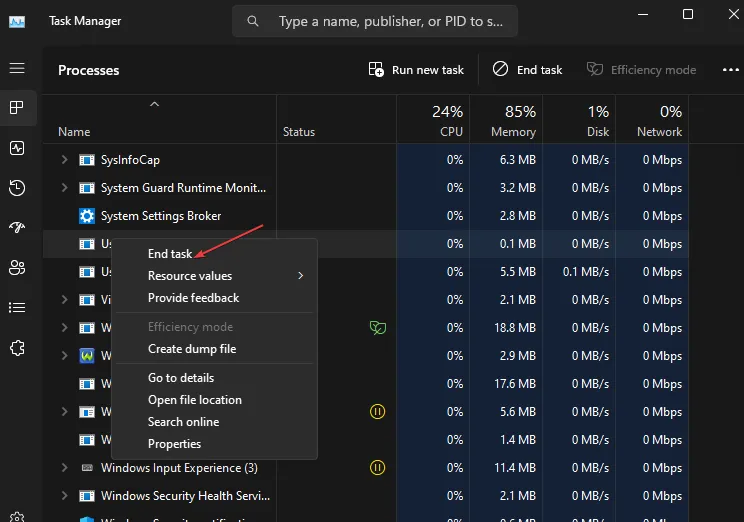
- 데스크탑으로 돌아가서 삭제해 보세요.
2. 파일을 폴더로 이동
- 바탕 화면의 빈 공간을 마우스 오른쪽 버튼으로 클릭하고 새로 만들기>폴더를 선택합니다 .
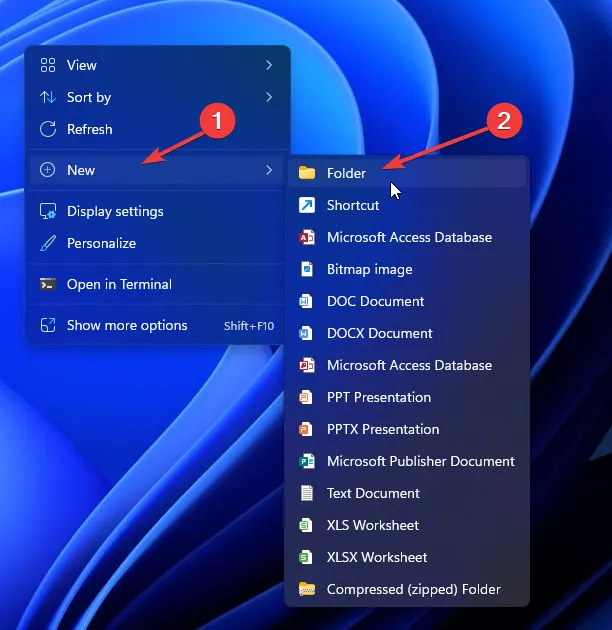
- 인터넷 바로가기 파일을 새로 생성된 폴더로 드래그하세요.
- 폴더를 마우스 오른쪽 버튼으로 클릭하고 Delete버튼을 누르십시오.
폴더를 생성하고 바로가기를 이동하면 바로가기에 비해 쉽게 폴더를 강제 삭제할 수 있습니다. 그러나 작동하지 않는 바로가기 인 경우 해당 위치를 새 폴더로 변경하면 충분할 수 있습니다.
3. Internet Explorer 설정 재설정
- Windows+ 키를 눌러 실행R 명령을 엽니다 .
- 대화 상자에 inetcpl.cpl을 입력하고 를 누르십시오 Enter.
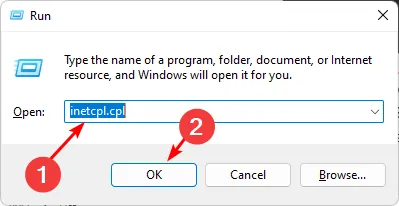
- Internet Explorer 설정 재설정 대화 상자에서 고급 탭 으로 이동하여 재설정을 선택합니다.
- 모든 Internet Explorer 설정을 재설정하시겠습니까?라는 대화 상자에서 재설정을 선택합니다 .
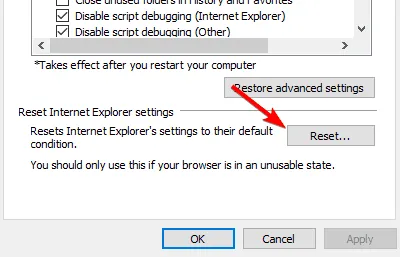
- 모든 Internet Explorer 설정을 재설정하시겠습니까?라는 대화 상자에서 재설정을 선택합니다 .
- Internet Explorer가 기본 설정 적용을 완료한 후 닫기를 클릭한 다음 확인을 클릭합니다 .
- 변경 사항을 적용하려면 PC를 다시 시작하세요.
4. UAC 설정 비활성화
- 시작 메뉴 아이콘을 누르고 검색 상자에 UAC를 입력한 다음 열기를 클릭하여 사용자 계정 컨트롤 설정 변경에 액세스합니다.
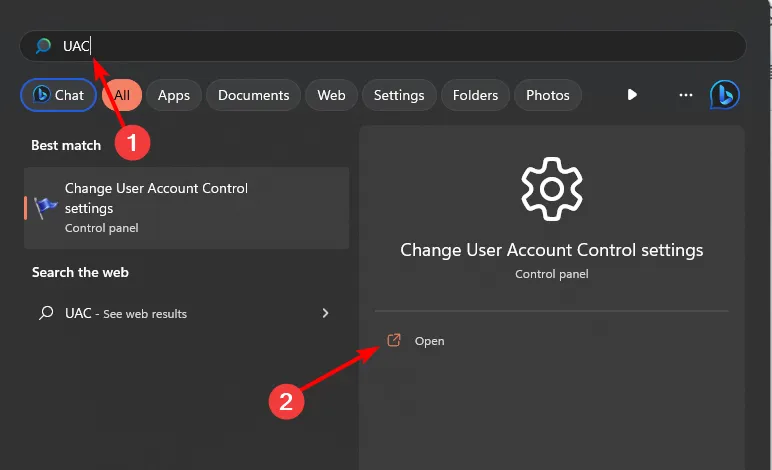
- 사용자 계정 컨트롤 설정 창이 열립니다. 슬라이더를 길게 클릭하고 하단의 알리지 않음 옵션 위에 마우스를 놓은 다음 확인 을 클릭합니다 .
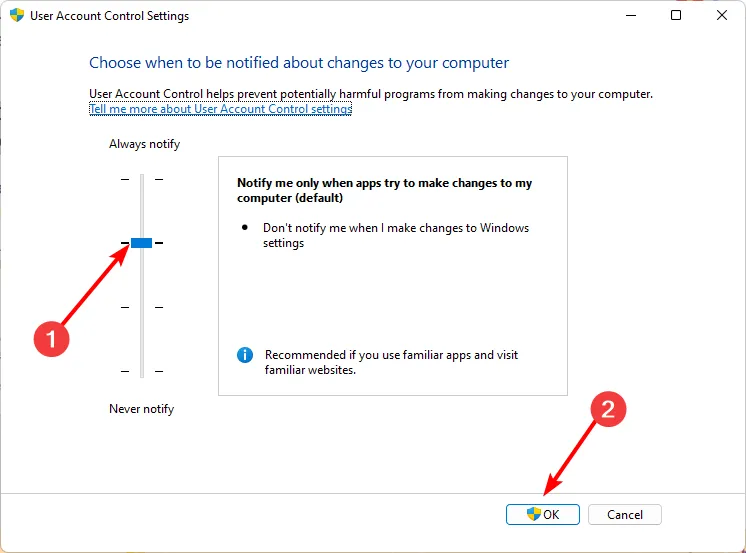
- 이제 바로가기를 삭제해 보세요.
UAC가 비활성화되면 파일을 삭제하는 데 더 이상 관리 권한이 필요하지 않습니다.
5. 명령 프롬프트 사용
- 키를 누르고 검색창에 cmd를Windows 입력한 후 관리자 권한으로 실행을 클릭하세요.
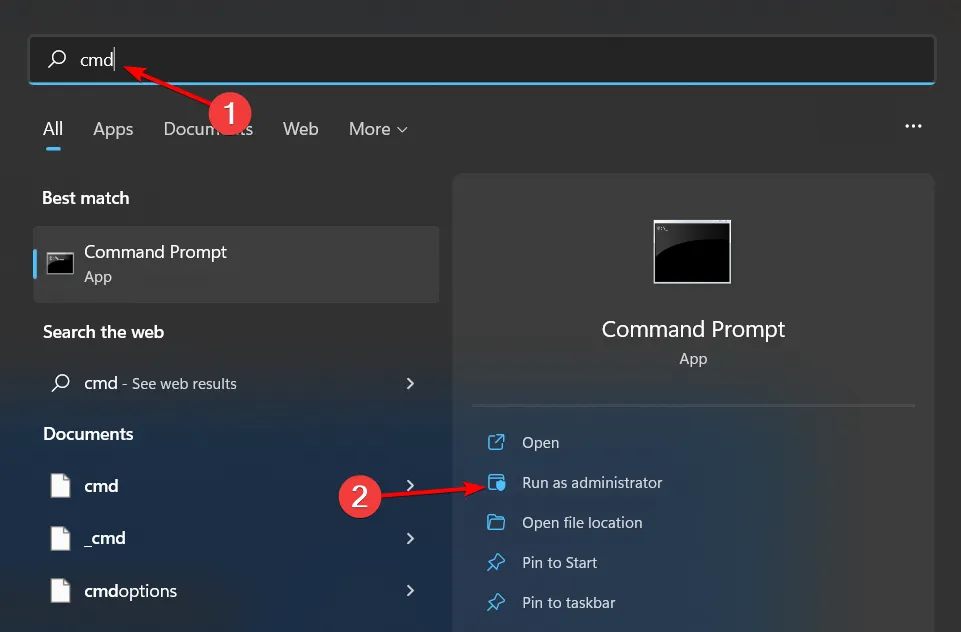
- 위의 2단계에서 생성한 폴더를 사용하여 다음 명령을 입력하고 일반 경로를 새 디렉터리로 바꿉니다.
del C:\Users\Folder\Documents - 다음으로 바로 Enter가기를 삭제하는 명령은 다음과 같습니다. 파일 이름을 실제 이름으로 바꿔야 합니다 .
del "filename"
6. 타사 프로그램 사용
원치 않는 바로가기를 제거하는 데 여전히 어려움을 겪고 있다면 이를 삭제할 수 있는 타사 앱을 소개하는 것이 흥미로울 것입니다. 이 경우 문제는 바로가기 파일이 아니라 컴퓨터 운영 체제에 있습니다.
7-Zip 은 몇 가지 추가 기능을 갖춘 유명한 아카이버이며 상당한 수의 형식을 지원합니다. 특히 바탕 화면 아이콘이 손상되어 삭제되지 않는 경우 작업에 적합합니다 .
다행히 데스크탑에 너무 오래 머물렀던 인터넷 바로가기를 제거할 수 있었으면 좋겠습니다.
아무것도 작동하지 않으면 Windows를 새로 설치하는 극단적인 조치를 취할 수 있지만 일반적으로 파일 모서리에 있는 보기 흉한 화살표인 경우 바로 가기 화살표를 제거하여 더 깔끔하게 볼 수 있습니다.
귀하의 피드백은 우리에게 중요하므로 아래에 추가 의견이나 의견을 남겨 주시기 바랍니다.


답글 남기기